
Unerwünschte Schatten erscheinen aus vielen Gründen in Bildern. Es kann unzureichend sein, Analphabeten, Analphabetentlassung von Lichtquellen oder beim Aufnehmen im Freien, zu starker Kontrast. In dieser Lektion werden wir an der Rezeption ansehen, sodass Sie das Bild des Bildes schnell klarstellen können.
Klemmfläche in Photoshop
Wir haben die folgenden Fotos in Photoshop. Wie wir sehen, gibt es hier eine gemeinsame Schattierung, sodass wir den Schatten nicht nur aus dem Gesicht entfernt, sondern auch von den Schatten anderer Abschnitte des Bildes "erstrecken".

- Erstellen Sie zunächst eine Kopie der Ebene mit dem Hintergrund ( Strg + J. ). Dann gehen Sie zur Speisekarte "Bild - Korrektur - Schatten / Lichter".
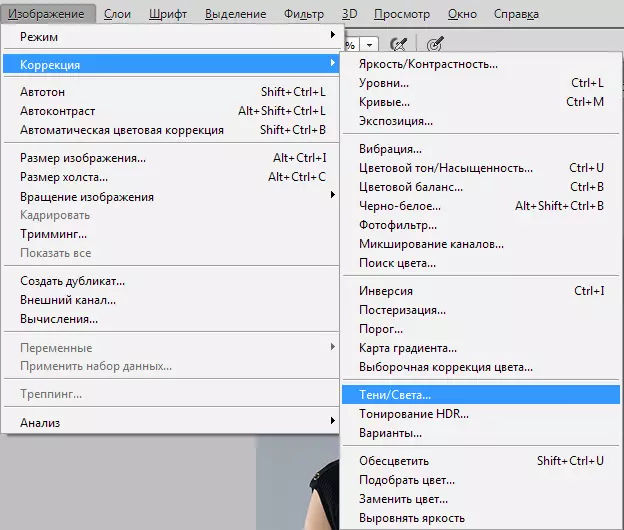
- Bewegen Sie den Schieberegler im Fenster "Einstellungen", erreichen wir die Manifestation von Teilen, die in den Schatten versteckt sind.
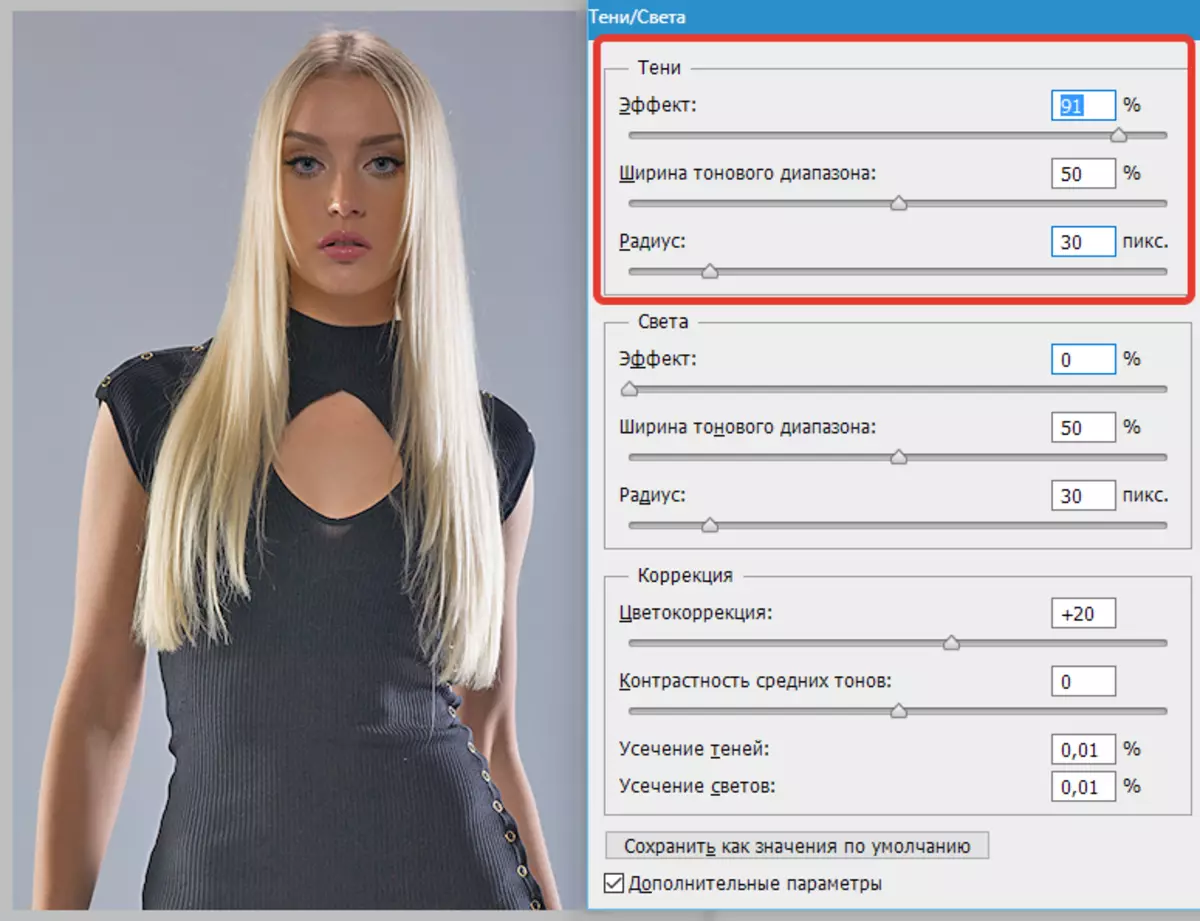
- Wie wir sehen, bleibt das Gesicht des Modells noch etwas dunkler, daher wenden wir eine Korrekturschicht an "Kurven".
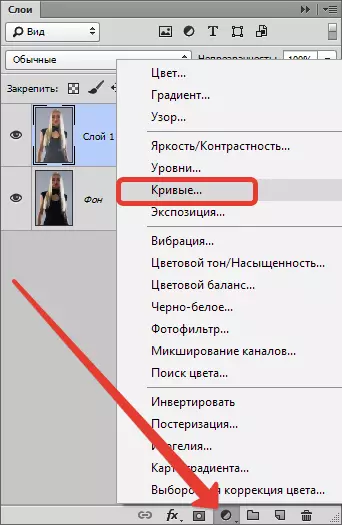
- Im Einstellungsfenster, das öffnet, wischen ich die Kurve in Richtung der Klarstellung, bis der erforderliche Effekt erreicht ist.
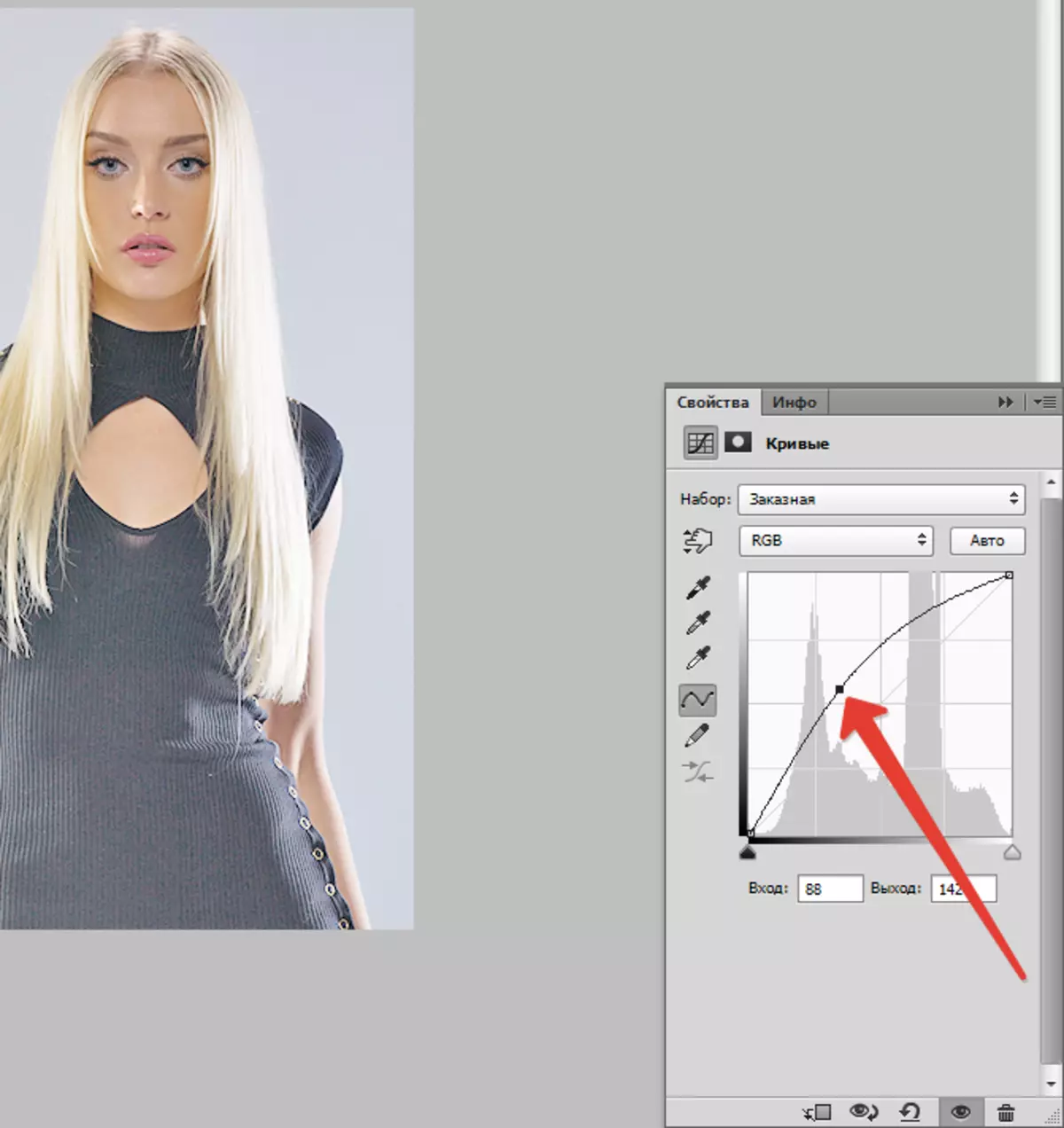
- Die Wirkung der Klarstellung muss nur im Gesicht verlassen werden. drücken Sie die Taste D. , fallt Farben in den Standardeinstellungen ab und drücken Sie die Tastenkombination Strg + del. und gießen Sie eine Schichtmaske mit Kurven in Schwarz.
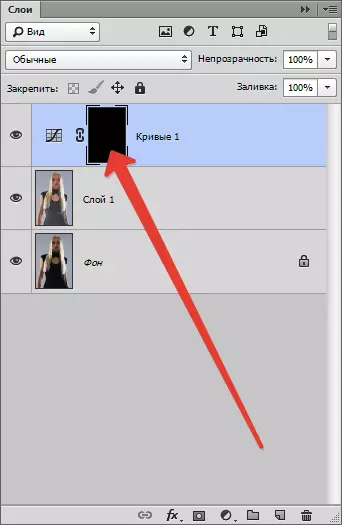
- Nehmen Sie dann einen weißen Pinsel.
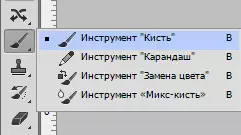
Bilden "Soft Rund".
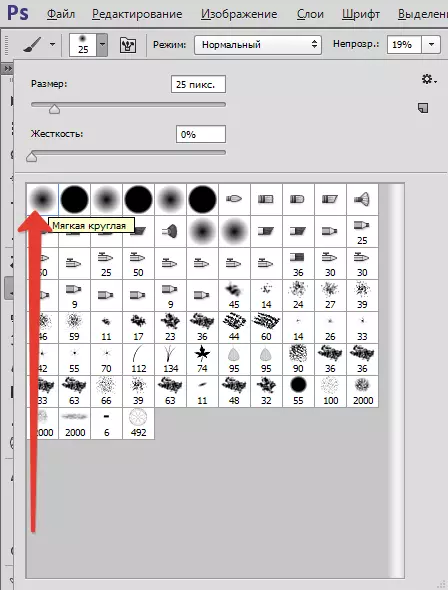
"Deckkraft" 20-25%.

- Gebet, um diese Bereiche zu maskieren, die zusätzlich klären müssen.
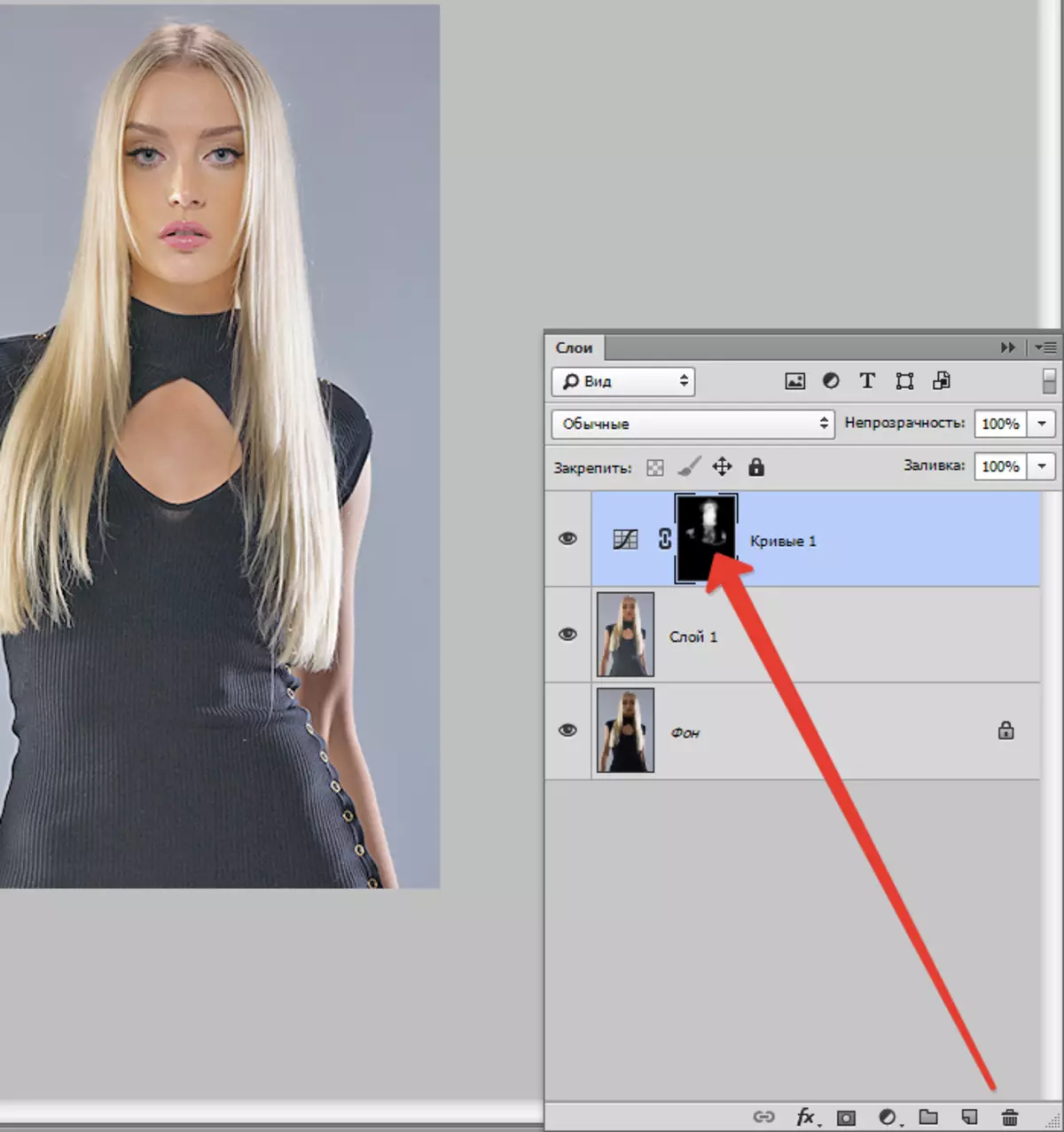
Vergleichen Sie das Ergebnis mit dem Originalbild.

Wie Sie sehen, manifestierten sich die Details, die in den Schatten versteckt wurden, manifestierten sich, der Schatten aus dem Gesicht war weg. Wir haben das gewünschte Ergebnis erreicht. Die Lektion kann als abgeschlossen betrachtet werden.
